Contrôle du solde de départ
Recherche de “Transferts rubrique non-pointés”
Corrections d’écritures fautives
Contrôle du solde de départ
Lors de la comptabilisation des extraits rubrique, le logiciel vérifie si le solde de départ de l’extrait rubrique correspond au solde rubrique du client auprès de cette banque. Si ce n’est pas le cas, un message d’alerte vous en avertit:
Répondez “Non” pour annuler l’opération. La pièce comptable reste créée. Si vous désirez comptabiliser cet extrait auprès d’une autre banque, vous faites bien de supprimer la pièce comptable créée. Cliquez dans le champ N° de pièce et appuyer la touche F8 pour la supprimer.
Voici les 4 raisons qui expliquent une différence entre le solde de départ d’un extrait rubrique et le solde rubrique du client auprès de la banque rubrique (=journal rubrique):
- Vous avez oublié de comptabiliser un extrait.
- Vous avez sélectionné la mauvaise banque rubrique pour cette écriture.
- Vous avez sélectionné la mauvaise banque rubrique pour une écriture préalable. Consultez l’historique du client (“Historique clients” ou “Historique clients et rubriques”, et sélectionnez les rubriques uniquement). Vérifier si toutes les écritures rubriques ont été faites via le journal rubrique correct.
- Vous avez mal (ou pas) encodé un poste d’ouverture pour ce compte rubrique, ou bien vous n’avez pas encore traité le poste d’ouverture (voir Menu-->Postes d’ouverture-->Postes d’ouverture clients)
Recherche de “Transferts rubrique non-pointés”
Vous trouvez cette fonction de recherche sous le menu “Financier”. Le résultat est une liste des transferts rubriques qui n’ont pas encore été pointés, ou, pointés partiellement dans un extrait rubrique.
Vous pouvez chercher sur base du client (code ou nom), sur base du journal (journal de la banque sur lequel un transfert a été comptabilisé), date d’écriture ou montant.
Quand vous sélectionnez une ligne dans la liste de résultats de la recherche, c’est la pièce comptable correspondante qui s’ouvre.
Astuce : le résultat de la recherche peut être exporté vers un fichier Excel si vous voulez pouvoir l’imprimer. Cette liste (imprimée) peut alors vous servir d’instrument de contrôle.
Corrections d’écritures fautives
Cas n°1 Solde correct pour le compte 580100 ?
- Existe-t-il une somme sur le compte “Transferts rubrique internes” (compte 580100) ? Vérifier le solde du compte 580100 sur le bilan des transferts rubrique non-pointés (menu Financier-->Transferts rubrique non-pointés).
- Appuyez sur la touche Enter ou cliquez sur “OK” pour sélectionner tous les transferts rubriques non-pointés.
- Dans la liste des résultats, faites la somme de tous les montants de la colonne Montant .
- Comparez ce solde avec le solde du compte 580100 sur le bilan. Une différence entre les deux soldes signifie qu’une écriture a été faite sur le compte 580100 sans transfert. Pour le vérifier, imprimez l’historique du compte 580100 via Historique comptes généraux (menu Comptes généraux).
- Sur la liste imprimée, vous ne devez voir qu’uniquement un montant débit ou un montant crédit pour les transferts ouverts. Un transfert ouvert avec un montant débit ET un montant crédit est fautif.
- Vous devez annuler l’écriture faite sans transfert sur le compte 580100 (écriture faite via Divers ou Compensation) en effectuant une écriture inverse.
Cas n°2 Vous avez oublié de pointer les transferts rubriques ouverts dans l’extrait de compte
Un transfert est ouvert – à tort – alors que l’écriture en question a été faite sans transfert ou si vous avez coché – à tort - l’option “Transfert de ou vers un compte rubrique ». Les transferts rubrique non-pointés à tort, doivent être corrigés. Cette correction se faut uniquement via Menu-->Financier-->Écritures rubrique. Suivez les étapes suivantes pour faire la correction :
- Vérifiez auprès de quelle banque le client est (était) rubriqué, pour le transfert erroné. Utilisez l’Historique client sous le menu Clients pour faire ce contrôle. En fin d’historique, vous voyez affiché les transferts rubrique non-pointés.
- Créez une nouvelle pièce comptable, dans le journal rubrique utilisé préalablement, avec F7 ou +.
Remarque : s’il n’existe pas encore d’écriture rubrique pour le client, vous pouvez sélectionner n’importe quel journal rubrique pour faire la correction. - Comme date, vous encodez la date de l’écriture rubrique que vous avez exécuté sans transfert (à retrouver dans l’historique du client), sauf si cette date se trouve dans une période déjà clôturée. Si c’est le cas, prenez comme date le premier jour de la période que vous êtes en train de contrôler.
Remarque: pour les clients qui n’ont pas encore d’écriture rubrique, vous prenez la date du transfert rubrique non-pointé, sauf si cette date tombe dans une période déjà clôturée. - Solde départ et fin : laissez le zéro proposé.
- Enregistrez l’en-tête de la pièce comptable avec F9.
- Pointez maintenant le transfert rubrique non-pointé (et erroné) à l’aide de l’option “3. Ajout ou dégagement argent rubrique ”. Sélectionnez le client et cliquez sur le bouton Suivant sans encoder de montant.
- Sélectionnez la ligne en cochant la première colonne (ou barre espace pour cocher).
- Cliquez sur Finaliser.
- Créez une deuxième ligne avec F7 ou +. Sélectionnez à nouveau la troisième option“ 3. Ajout ou dégagement argent rubrique ”. Sélectionnez le client, encodez le montant inverse et décochez l’option “Transfert de ou vers compte étude ”.
- Cliquez sur Finaliser. La pièce est maintenant en équilibre (Reste = € 0,00) et vous pouvez la ventiler.
Vous allez probablement «tomber» sur cette erreur lorsque vous consultez l’historique d’un client et vous y voyez un transfert rubrique non-pointé, ou via la fonction de recherche pour Transferts rubrique non-pointés.
Cas n°3 Vous avez oublié de cocher l’option “Transfert de ou vers un compte rubrique” dans extrait
Si, lors de l’écriture d’un extrait du compte tiers, pour une écriture client, vous avez oublié de cocher l’option transfert de ou vers un compte rubrique, et cette pièce comptable a déjà été ventilée, voici comment corriger:
- Créez une nouvelle pièce comptable dans le journal rubrique correct (Menu-->Financier--> Écritures compte rubrique).
- Utilisez l’option “1. Écriture client”
- Encodez le nom du client ainsi que le montant.
- Décochez l’option “Transfert de ou vers le compte étude ”.
Vous allez probablement «tomber» sur cette erreur lorsque vous comptabilisez l’extrait rubrique, et que vous ne trouvez pas de transfert à pointer.
Cas n°4 Correction d’écritures faites dans un journal rubrique incorrect
Vous avez comptabilisé la clôture d’un extrait rubrique dans un autre journal que l’ouverture ? Utilisez la liste “Aperçu rubrique par banques ”, sous le menu “Clients” pour détecter cette erreur.
Exemple
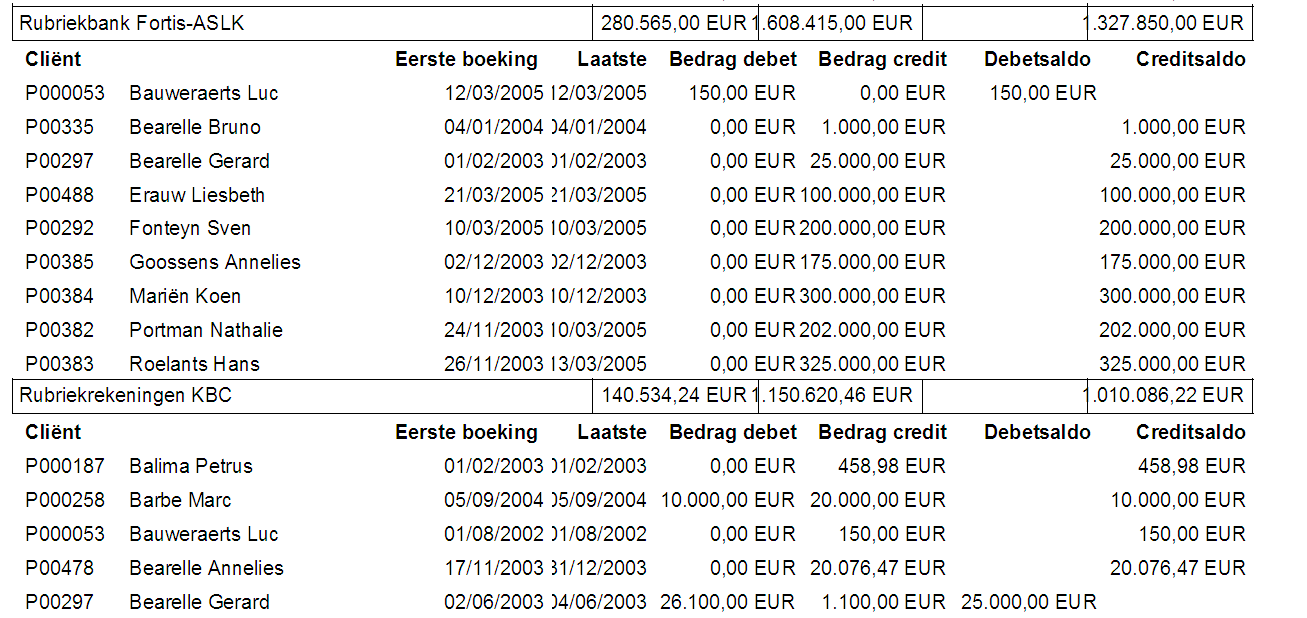
Dans l’exemple ci-dessus vous voyez que le client Bearelle Gerard a un solde crédit de 25.000,00 EUR chez Fortis et un solde débet de 25.000,00 EUR pour la banque rubrique KBC.
L’ouverture du compte rubrique a donc été comptabilisée dans le journal rubrique Fortis, mais la clôture a été comptabilisée dans le journal KBC.
Voici comment corriger une telle erreur. Vous devez comptabiliser une clôture de rubrique dans le journal rubrique Fortis-ASLK et comptabiliser une ouverture de rubrique dans le journal rubrique KBC. Suivez la procédure suivante:
- Créez une nouvelle pièce comptable dans le journal rubrique Fortis-ASLK via Écritures comptes rubrique (Menu Financier) avec F7 ou +.
- Pour la date, saisissez la date de l’écriture rubrique que vous aviez faite dans ce journal (est visible dans l’historique du client), sauf si cette date se trouve dans une période déjà clôturée. Dans ce cas-là, prenez le premier jour de la période que vous êtes en train de contrôler.
- Solde début : 25.000,00 EUR (dans cet exemple).
- Enregistrez l’en-tête de la pièce comptable rubrique avec F9.
- Prenez l’option “2. Écriture clôture de compte rubrique ”
- Sélectionnez le client. Saisissez -25.000,00 pour “Montant en EUR” et décochez l’option “Transfert de ou vers un compte étude”.
- Spécifiez dans le commentaire pour cette pièce qu’il s’agit d’une écriture de correction
- Cliquez Finaliser.
- Ventilez la pièce.
Ensuite :
- Créez une nouvelle pièce comptable dans le journal rubrique KBC via Écritures comptes rubrique (Menu Financier) avec F7 ou +.
- Pour la date, saisissez la date de l’écriture rubrique que vous aviez faite dans ce journal (est visible dans l’historique du client), sauf si cette date se trouve dans une période déjà clôturée. Dans ce cas-là, prenez le premier jour de la période que vous êtes en train de contrôler.
- Solde fin : 25.000,00 EUR (dans cet exemple).
- Enregistrez l’en-tête de la pièce comptable rubrique avec F9.
- Sélectionnez la première option “1. Écriture ouverture compte rubrique”
- Sélectionnez le client. Saisissez 25.000,00 pour “Montant en EUR” et décochez l’option “Transfert de ou vers un compte étude”.
- Spécifiez dans le commentaire pour cette pièce qu’il s’agit d’une écriture de correction.
- Cliquez sur Finaliser.
- Ventilez la pièce.
Vous allez probablement tomber sur cette erreur lorsque vous consultez la liste “Aperçu rubrique par banque” sur laquelle vous ne pouvez pas trouver de client avec solde débit.

